

作者:Adela D. Louie, 最近更新:May 24, 2023
您是否對正在觀看的視頻中的背景噪音感到惱火? 你想要_____嗎 去除視頻中的背景噪音? 由於我們所擁有的環境,我們無法獲得想要實現的輸出是正常的。
它的發生可能有幾個因素。 如果您在正常的環境中拍攝視頻,那裡的人或動物真的無法控制,那麼很多事情都會發生。 然而,視頻製作者必須確保他們在輸出方面滿足客戶的要求,這包括消除背景噪音的方法。
在本文中,我們將討論如何 從視頻中提取不需要的音頻,包括您可以使用的正確工具。 我們將分享關於如何使用這些工具和方法的想法,並最終創建一個沒有不必要噪音的視頻,這些噪音可能會破壞您想要傳達的信息。
第 1 部分:為什麼必須消除背景噪音?第 2 部分:有沒有辦法在製作視頻之前消除音頻中的背景噪音?第 3 部分:消除視頻中背景噪音的工具是什麼?概要
可以有很多方法來定義噪音,但如果我們要簡單地談論它,它可能是風扇在背景中轟鳴、汽車嗡嗡聲、人們的笑聲或談話,或者您所處環境中自然存在的環境噪音在,以及許多其他更多定義中。 而我們也會問為什麼要去除視頻中的背景噪音,我們中的一些人也可以有很多話要說。
一個好的視頻會傳達要求它完成的任務。 定義一個好的和精緻的視頻的主要考慮因素之一是好的音頻。 當你有一個很好的聽眾,他不僅看電影而且還通過適當的聆聽參與到視頻想表達的想法中時,噪音可能會佔上風。
好吧,如果是這樣的話,這應該是製作一個你想分享或被很多人觀看的好視頻時要考慮的主要和一般事情之一。 如果您想知道如何消除背景噪音,本文的後續內容將告訴您更多相關信息。
好吧,當談到消除視頻中的背景噪音時,您必須記住一個簡單的標語,那就是,“能夠修復嘈雜音頻的最好方法是不要有嘈雜的音頻,開始和”。 為了確保您能夠正確地弄清楚如何消除視頻中的背景噪音,您必須錄製我們所說的“房間音”。
你所要做的就是去一個你想製作視頻的房間,然後在很長一段時間內不要說話。 然後,您需要打開手機上的麥克風應用程序,以便您能夠記錄上述房間內的自然噪音。
那麼當你完成上述方法後,你必須讓你的耳機或耳機來聽你的房間音,通過這種方法你可以聽到被認為是噪音的東西,也可以確定哪些噪音可以消除。
現在我們已經了解了關於噪音的基本概念,以及是否有可能消除它以及消除它的重要性,接下來我們要知道的是可以幫助我們消除背景噪音的工具視頻。 我們列出了一些您可以使用或試用的工具,看看它們是否有效,並且可以幫助您創建具有絕對優質音頻的優質視頻。
我們名單上的第一個是 Adobe試鏡. 在消除視頻中不需要的噪音時,專業人士通常會使用它。 您還可以使用此軟件來編輯您的視頻並增強它們,以確保您擁有受觀眾喜愛的良好輸出。 下面介紹如何使用 Adobe Audition 消除背景噪音。
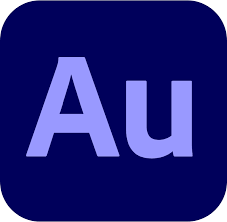
另一個可以用來消除視頻中背景噪音的工具是 大膽. 這個應用程序的一個值得注意的事情是它是免費的。 它還與許多操作系統兼容,例如 Mac、Windows 和 Linux。
通過使用 Audacity,您可以享受許多編輯功能。 您可以更改音頻的節奏和速度,減少迴聲(如果有),添加音頻淡入和淡出等效果,甚至可以使視頻文件的音頻或聲音更清晰、更清晰。
一些用戶在開始時發現很難使用 Audacity,但最終通過互聯網上大量教程和指南的幫助,學習過程變得容易得多。 此外,使用 Audacity 的另一個缺點是您必須安裝額外的擴展才能使用它。 在此應用程序中改進音頻文件的過程中,也可能會出現很多錯誤消息。
另外,由於我們談論的是視頻,它可能看起來很複雜,但您只能在應用程序中導入視頻,但是沒有選項可以將它們導出為視頻文件,您必須使用編輯器來替換舊的通過使用 Audacity 獲得的新音頻。
您可以使用 Audacity 消除背景噪音有兩種選擇,其中一種是通過使用名為“降噪”。 據說這是更簡單的選擇,因為它不需要在設置中進行大量調整。 使用此選項,您可以輕鬆消除風扇的聲音和您通常在街上聽到的聲音。
另一方面,另一種選擇是使用“大膽的噪音門“ 工具。 如果你想要一種更精確的方法來消除背景噪音,這個是更值得推薦的方法。

最後也是最重要的是視頻轉換器。 它是一款易於使用的視頻編輯工具,會讓您想知道一個視頻轉換器如何在確保交付的輸出仍然處於最佳狀態的同時完成這麼多事情。 它無非是 FoneDog 視頻轉換器. 此視頻轉換器與 Mac 和 Windows 計算機兼容,可以在非常快的時間內轉換或編輯您的視頻。
你可以用它 最好的免費轉換工具 對文件進行多次轉換或多次編輯。 通過使用視頻轉換器,您還可以將音頻文件轉換為多種文件類型,例如 AAC、MP3、WAM、AIFF 等等。 您還可以使用它來編輯和增強您的視頻文件,您可以調整視頻的亮度甚至飽和度。
你也可以使用它 去除視頻中的背景噪音 能夠確保視頻中沒有您不想听到的多餘顆粒。 如果您想將文本文件添加到視頻中,您也可以這樣做,您甚至可以使用它通過垂直或水平翻轉、裁剪或旋轉來更改視頻的位置。
以下是使用 FoneDog 視頻轉換器轉換文件的方法。
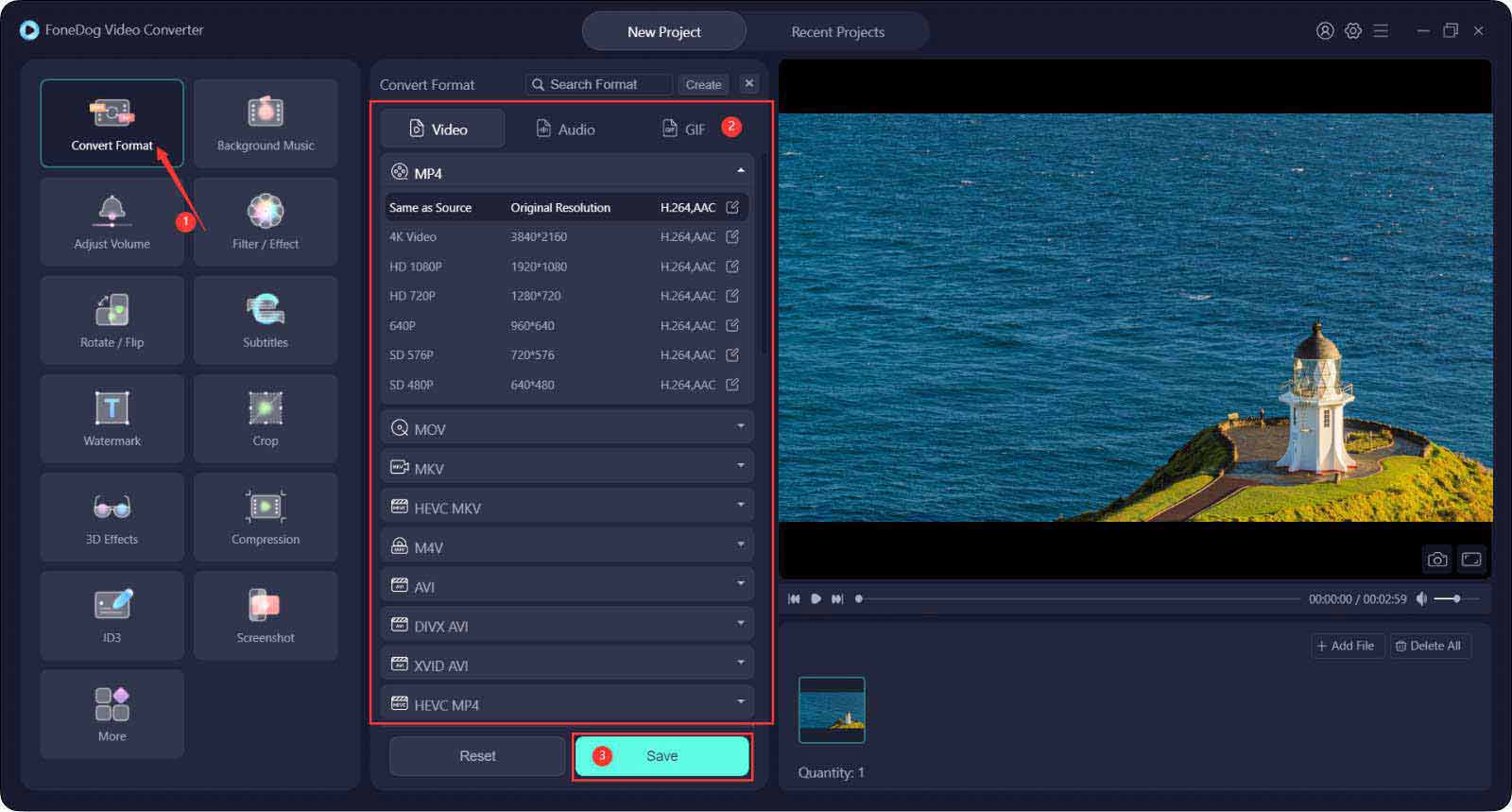
人們也讀2023 年指南:如何從 YouTube 剪切音頻?2023 指南:如何從視頻中分離音頻?
這絕對是偉大的 去除視頻中的背景噪音,它最終將使您的視頻更討人喜歡,也更美觀。 我們希望您已經收集了很多可以使用的知識,以防您注意到您將要使用的視頻充滿不需要的噪音或顆粒,並且您想將其刪除,本文將始終告訴您還是有辦法的。
發表評論
留言
熱門文章
/
有趣無聊
/
簡單難
謝謝! 這是您的選擇:
Excellent
評分: 4.5 / 5 (基於 108 個評論)